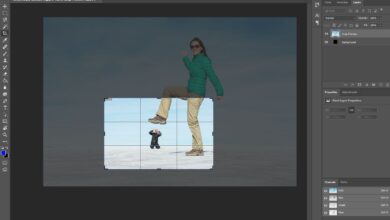Les fichiers GIF sont très courants pour le contenu en ligne et vous les voyez utilisés sur de nombreux sites web ou utilisés pour les mèmes partout. Heureusement, pour créer ou modifier ces fichiers, il n’est pas nécessaire de disposer de Photoshop ou d’un autre éditeur payant. Il existe plusieurs créateurs ou applications de GIF en ligne gratuits qui vous permettent de créer ou de modifier des GIF.
Ces instructions fonctionneront pour les utilisateurs de Windows ou de MacOS.
Contenu
Comment modifier un GIF en utilisant EZGIF.com
EZGIF.com est un fabricant et un éditeur de GIF en ligne et les étapes pour éditer un GIF sont assez simples. Voici quelques-unes des choses que vous pouvez faire avec.
Ajouter ou supprimer des images du GIF
- Lancez votre navigateur préféré et allez sur ezgif.com.
- Sélectionnez Créateur de GIF.
- Sélectionnez Choisissez les fichiers.
- Sélectionnez le fichier GIF que vous souhaitez modifier, puis sélectionnez Ouvrez.
Si vous souhaitez ajouter des images à votre GIF, sélectionnez-les en même temps que le fichier GIF.
- Sélectionnez Téléchargez et créez un GIF.
- Réorganisez l’ordre des images. Vous pouvez sélectionner Sauter sur les images que vous souhaitez supprimer de votre fichier GIF. Une fois que vous avez terminé, sélectionnez Sauvegarder.
- Naviguez jusqu’au dossier dans lequel vous souhaitez enregistrer votre fichier GIF modifié, donnez-lui un nom, puis sélectionnez Sauvegarder.
- Ouvrez votre GIF édité et profitez-en.
Comment redimensionner un GIF
- Suivez les étapes 1 à 5 ci-dessus.
- Une fois le dossier ouvert, sélectionnez Redimensionner.
- Saisissez les nouvelles mesures dans les champs Largeur et Hauteur, puis sélectionnez Redimensionner l’image.
- Sélectionnez Sauvegarder sous l’image redimensionnée.
- Naviguez jusqu’au dossier dans lequel vous souhaitez enregistrer votre fichier GIF modifié, donnez-lui un nom, puis sélectionnez Sauvegarder.
- Ouvrez votre GIF édité et profitez-en.
Comment faire pivoter un GIF
- Suivez les étapes 1 à 5 ci-dessus pour ajouter votre fichier GIF.
- Une fois le dossier ouvert, sélectionnez Faire tourner.
- Sélectionnez l’angle de rotation ou définissez votre propre angle de rotation en utilisant la dernière option de rotation, puis sélectionnez Appliquer la rotation.
- Sélectionnez Sauvegarder sous l’image tournée.
- Naviguez jusqu’au dossier dans lequel vous souhaitez enregistrer votre fichier GIF modifié, donnez-lui un nom, puis sélectionnez Sauvegarder.
- Ouvrez votre GIF édité et profitez-en.